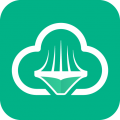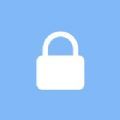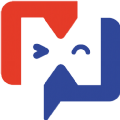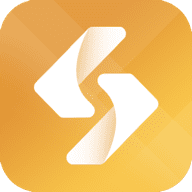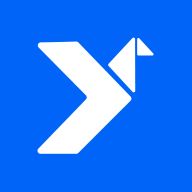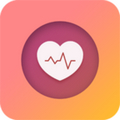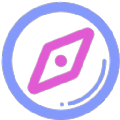MathType怎么编辑欧元符号,mathtype欧元符号编辑方法
时间:2020-04-10
小编掐指一算,很多小伙伴肯定又遇到了怎么编辑欧元符号的问题,下面就让无所不能的11ba小编来告诉你们吧!
MathType编辑欧元符号的方法

打开MathType软件,
打开后,会直接进入到编辑界面。将光标放到编辑区域中,点击MathType菜单中的“编辑”——“插入符号”命令,随后会弹出一个“插入符号”窗口。
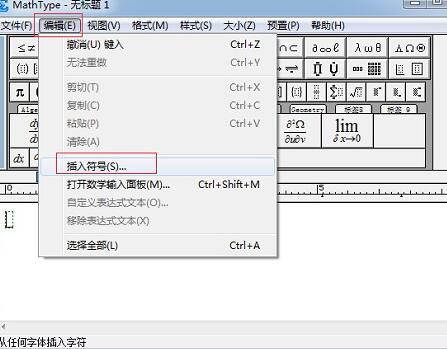
在“插入符号”窗口中,在“查看”的下拉菜单中选择“描述”,点击后面的“新的搜索”。
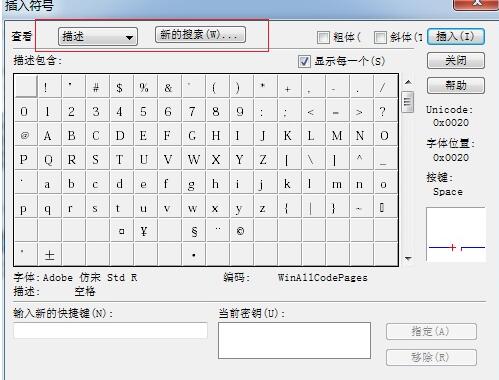
在弹出的对话框中,输入“欧元”后点击“确定”。
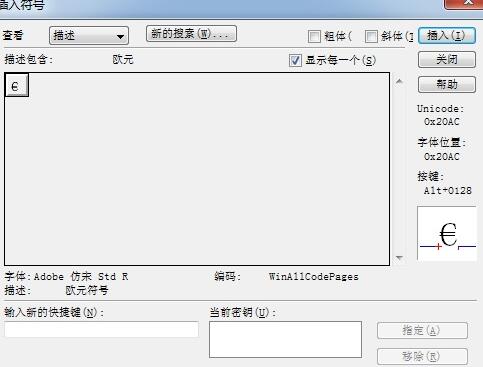
“插入符号”窗口中的符号面板就会出现欧元符号,点击后插入就行了。
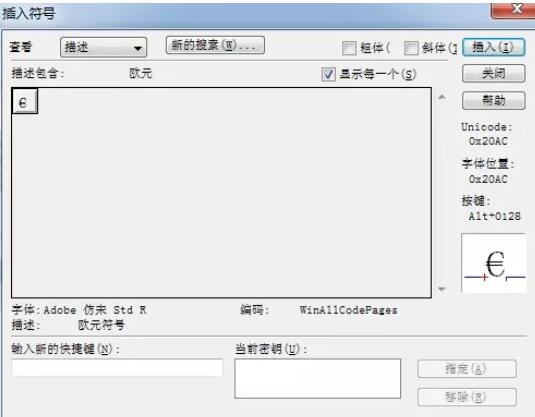
相关阅读
更多
- 陶静案:深爱还是过度束缚? 01.27
- MathType怎么更改公式自动编号?更改公式自动编号方法 04.15
- MathType与Office 2016怎么兼容?MathType与office软件兼容方法 04.15
- MathType怎么编辑空心方括号,编辑空心方括号方法 04.15
- MathType怎么编辑商标标志,商标标志编辑方法 04.10
- MathType异或与非符号怎么编辑,MathType异或与非符号编辑方法 04.10
- MathType怎么编辑半开半闭区间? 03.26
- MathType怎么调整下标大小—MathType调整下标大小 03.26
- MathType公式底部怎么添加波浪线? 03.26
- MathType软件行列式怎么编辑—MathType软件编辑行列式方法 03.26
- MathType公式多层下标怎么编辑? 03.26
- MathType怎么编辑指数_MathType软件编辑指数方法 03.25